このデバイスのドライバが破損しているか、システムのメモリが不足している可能性があります(コード3)
Windows PCで突然速度低下に直面し始め、ハードウェアまたはドライバーの問題が疑われる場合は、デバイスマネージャーを開くことをお勧めします。 [デバイスのプロパティ]ボックスにメッセージが表示された場合– このデバイスのドライバが破損しているか、システムのメモリまたはその他のリソースが不足している可能性があります。 (コード3) ここに、このエラーメッセージに対処するために実行できるいくつかの基本的なことがあります。
このデバイスのドライバが破損しているか、システムのメモリまたはその他のリソースが不足している可能性があります
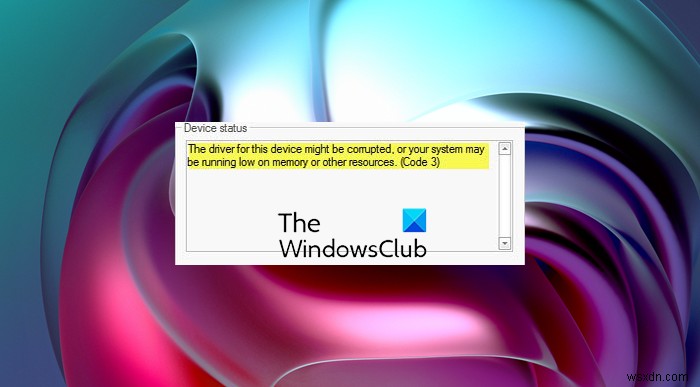
1]一部のアプリケーションを閉じます
この特定の問題は主に、使用可能なRAMが少なく、同時に多くのアプリを開いた場合に発生します。その場合は、開いているアプリをいくつか閉じてリソースを解放してください。アプリを閉じる前に確認できることの1つ。タスクマネージャを開いて、システムが高リソースを使用しているかどうかを確認できます。はいの場合、使用状況に基づいて一部のアプリを閉じ始めます。プログラムを選択して右クリックし、タスクの終了をクリックするだけです。 ボタン。
2]ドライバをアンインストールして再インストールします
デバイスドライバが破損している可能性があると思われる場合は、ドライバをアンインストールしてから、新しいハードウェアをスキャンしてドライバを再インストールしてください。これを行うには、アクションをクリックする必要があります デバイスマネージャのメニューをクリックし、[ハードウェアの変更をスキャンする]をクリックします。 。
3]RAMを追加してください
Windowsコンピュータにドライバを実行するのに十分なメモリがない場合は、メモリを使用可能にするためにいくつかのアプリケーションを閉じる必要があります。 [システム情報]ボックスを開いて、メモリとシステムリソースを確認します。追加のRAMをインストールする必要があるかどうかを確認します。
ここで何かが問題の解決に役立つことを願っています。
関連 :Windows11/10のすべてのデバイスマネージャーエラーコードと解決策の完全なリスト。
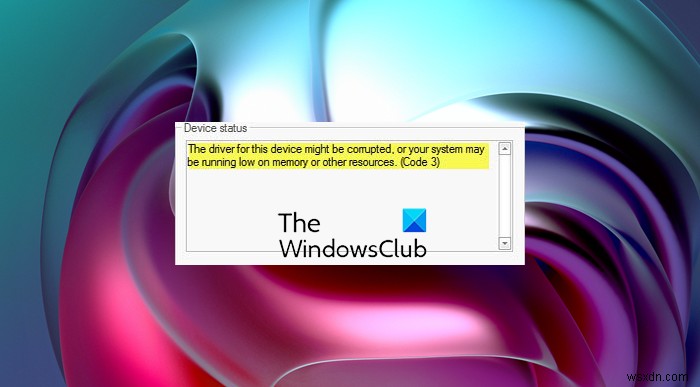
-
修正:Wi-Fiアダプターのドライバーに問題がある可能性があります
ネットワークエラーは、問題の原因を特定するのが難しい場合が多いため、通常、解決するのは非常に困難です。このエラーメッセージは、ネットワークトラブルシューティングの実行後に表示されますが、それほどわかりやすいものではありません。人々はしばしば何日もかけて答えを見つけようとしました。 私たちはオンラインになり、他のユーザーによって確認された最良の解決策を探すことにしました。複数の原因に対する解決策はたくさんあるので、問題を解決するために必ず記事に従ってください。 「Wi-Fiアダプターのドライバーに問題がある可能性があります」エラーの原因 この問題には複数の原因がありますが、オンラインで問
-
修正:Windowsがこのハードウェアのデバイスドライバーを初期化できない(コード37)
一部のWindowsユーザーは、特定のデバイスにアクセスできなくなるという奇妙な問題を報告しています。デバイスマネージャでそれらを検査すると、Windowsはこのハードウェアのデバイスドライバを初期化できません。 (コード37) エラーはデバイスステータスとして表示されます 。影響を受けるユーザーの何人かは、システムが再起動されるまで、デバイスが(初期インストール後)正常に機能していると報告しています。 原因Windowsはこのハードウェアのデバイスドライバーを初期化できません(コード37) エラー? User-Mode Driver Framework(UMDF)ドライバーの競合状態
